Stashed este o aplicație mică, îngrijită, care permite utilizatorilor să plaseze fișiere în interiorul acesteia pentru a le copia mai târziu. Este excelent, mai ales pentru cei de pe Linux care copiază în mod regulat fișiere. Iată cum puteți folosi Stashed pentru a vă salva fișierele pentru a le copia mai târziu!

Activarea Elementary OS App Center Repo pe Linux
Aplicația Stashed este disponibilă ca Flatpak. Acestea fiind spuse, nu este disponibil în magazinul de aplicații Flathub, ca majoritatea aplicațiilor Flatpak. În schimb, este o aplicație App Center. App Center vine cu elementar OS. Deși face parte din Elementary OS, App Center poate fi folosit de oricine pe orice sistem de operare Linux. Acest lucru este posibil deoarece App Center folosește Flatpak, iar utilizatorii pot adăuga cu ușurință acest repo la configurarea lor Flatpak.
Deci, înainte de a putea instala instrumentul Stashed pe computer, va trebui să activați repo App Center. Pentru a face acest lucru, începeți prin a lansa o fereastră de terminal pe desktopul Linux.
Pentru a deschide o fereastră de terminal pe desktopul Linux, va trebui să apăsați Ctrl + Alt + T de pe tastatură. Sau, căutați „Terminal” în meniul aplicației și lansați-l în acest fel. Odată ce fereastra terminalului este deschisă, va trebui să configurați timpul de rulare Flatpak.
Instalarea rulării Flatpak pe Linux este destul de simplă. Tot ce trebuie să faceți este să instalați pachetul „flatpak” pe computer folosind managerul de pachete inclus în sistemul dumneavoastră de operare.
Dacă întâmpinați probleme la configurarea rulării Flatpak pe computer, nu vă faceți griji! Noi putem ajuta! Urmați ghidul nostru aprofundat despre cum să configurați timpul de execuție Flatpak pe Linux .
După configurarea timpului de rulare Flatpak pe computer, repo-ul App Center Flatpak poate fi activat. Folosind comanda flatpak remote-add de mai jos, configurați repo.
flatpak remote-add --user appcenter https://flatpak.elementary.io/repo.flatpakrepo
Instalarea Stashed pe Linux
Aplicația Stashed este disponibilă în depozitul App Center ca Flatpak. Deci, dacă doriți să îl instalați pe computer, va trebui să îl instalați cu comanda flatpak install de mai jos.
flatpak install appcenter com.github.hezral.stashed
Construiți prin codul sursă
Deși instalarea aplicației Stashed prin App Center Flatpak repo pe Linux este cea mai ușoară modalitate de a o pune în funcțiune, nu este singura modalitate de a face acest lucru. De asemenea, este posibil să compilați această aplicație din codul sursă folosind Meson.
Pentru ca acesta să funcționeze pe sistemul dvs., asigurați-vă că aveți următoarele dependențe instalate pe computer. Fără aceste dependențe, Stashed nu se va compila.
- python3
- python3-gi
- libgranite-dev
- python-xlib
- xclip
- pynput
După configurarea dependențelor pe computer, veți putea să construiți Stashed și să îl instalați pe computer folosind comenzile de mai jos.
clona git https://github.com/hezral/stashed.git
clipuri cd
meson build --prefix=/usr
CD build
construcție ninja
sudo ninja install
Cum să ascunzi fișierele pentru mai târziu
Pentru a utiliza Stash pentru a salva fișierele pentru mai târziu, deschideți aplicația. Puteți lansa aplicația căutând „Stashed” în meniul aplicației. Alternativ, este, de asemenea, posibil să rulați programul prin linia de comandă cu comanda de mai jos.
flatpak run com.github.hezral.stashed
Cu aplicația Stashed în funcțiune, urmați instrucțiunile pas cu pas de mai jos.
Pasul 1: Cu aplicația Stashed deschisă pe desktopul Linux, lansați managerul de fișiere Linux. Puteți găsi managerul de fișiere Linux în interiorul meniului aplicației. Cu aplicația deschisă, localizați fișierul pe care doriți să îl ascundeți pentru mai târziu.
Pasul 2: După ce ați localizat fișierul pe care doriți să-l ascundeți în aplicația Stashed, faceți clic pe el pentru a-l selecta. Apoi, trageți-l în fereastra Stashed. Repetați acest proces până când ați stocat toate fișierele de care aveți nevoie.

Pasul 3: Mergeți într-o altă locație din managerul de fișiere Linux unde doriți să copiați fișierele pe care le-ați stocat în aplicație. De exemplu, dacă doriți să plasați fișierele ascunse în folderul „Documente”, faceți clic pe „Documente” în managerul de fișiere Linux.
Pasul 4: Reveniți în aplicația Stashed și faceți clic pe fișierele stocate cu mouse-ul. Nu eliberați butonul mouse-ului. În caz contrar, va trebui să reselectați fișierele.
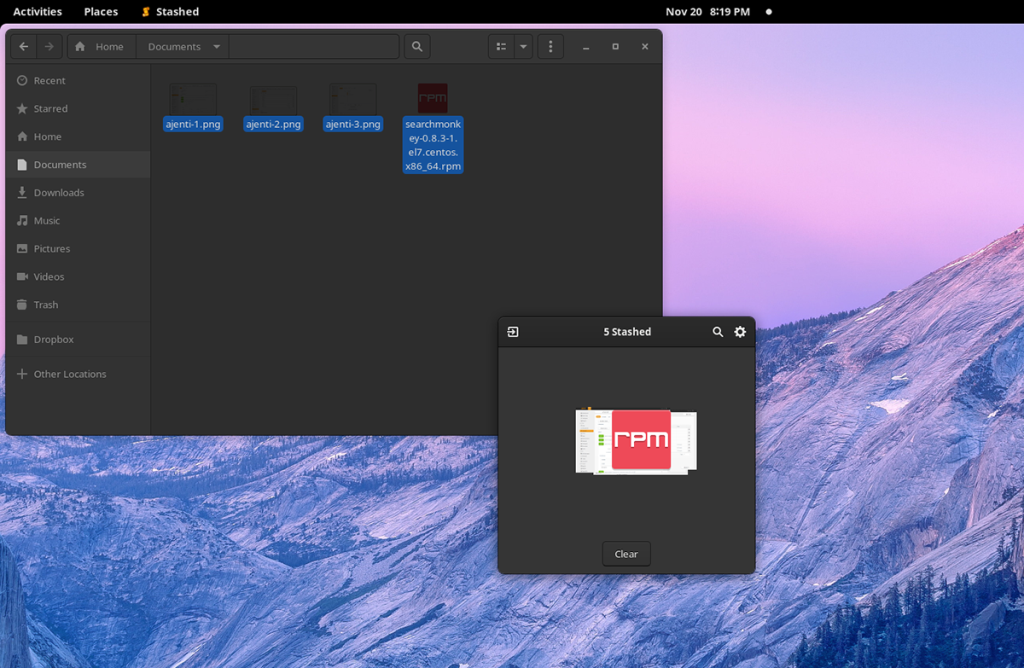
După ce selectați fișierele din interiorul Stashed, trageți-le în locația în care doriți să le salvați.
Pasul 5: Cu fișierele copiate, găsiți butonul „Șterge” din interiorul aplicației și faceți clic pe el. Când selectați butonul „Șterge”, Stash va uita fișierele pe care le-ați stocat în el și vă va lăsa cu o fereastră goală.
Opțiuni de păstrare
Deși stash este un program destul de simplu, are opțiuni pe care le puteți configura. Pentru a accesa opțiunile, găsiți pictograma roată de lângă butonul de căutare și selectați-o. Odată intrat în zona de opțiuni, puteți configura setările temei, precum și opțiunile.


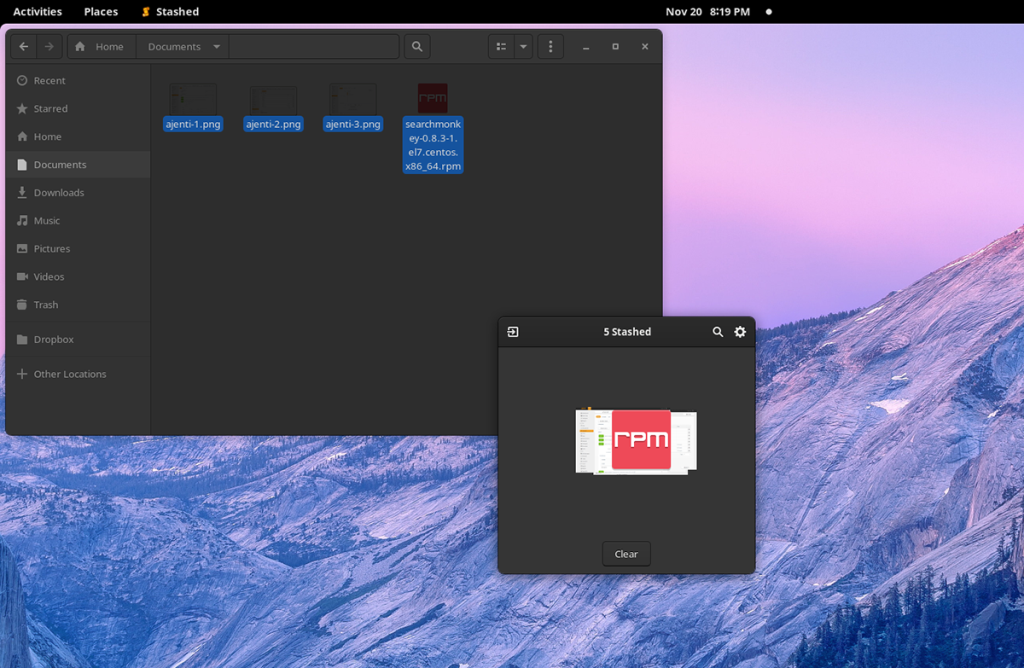



![Descarcă FlightGear Flight Simulator gratuit [Distrează-te] Descarcă FlightGear Flight Simulator gratuit [Distrează-te]](https://tips.webtech360.com/resources8/r252/image-7634-0829093738400.jpg)




